LINE公式アカウントと連携をすることで管理するToruyaでは、1つのToruyaアカウントにつき1つのLINE公式アカウントが連携できる様になっています。
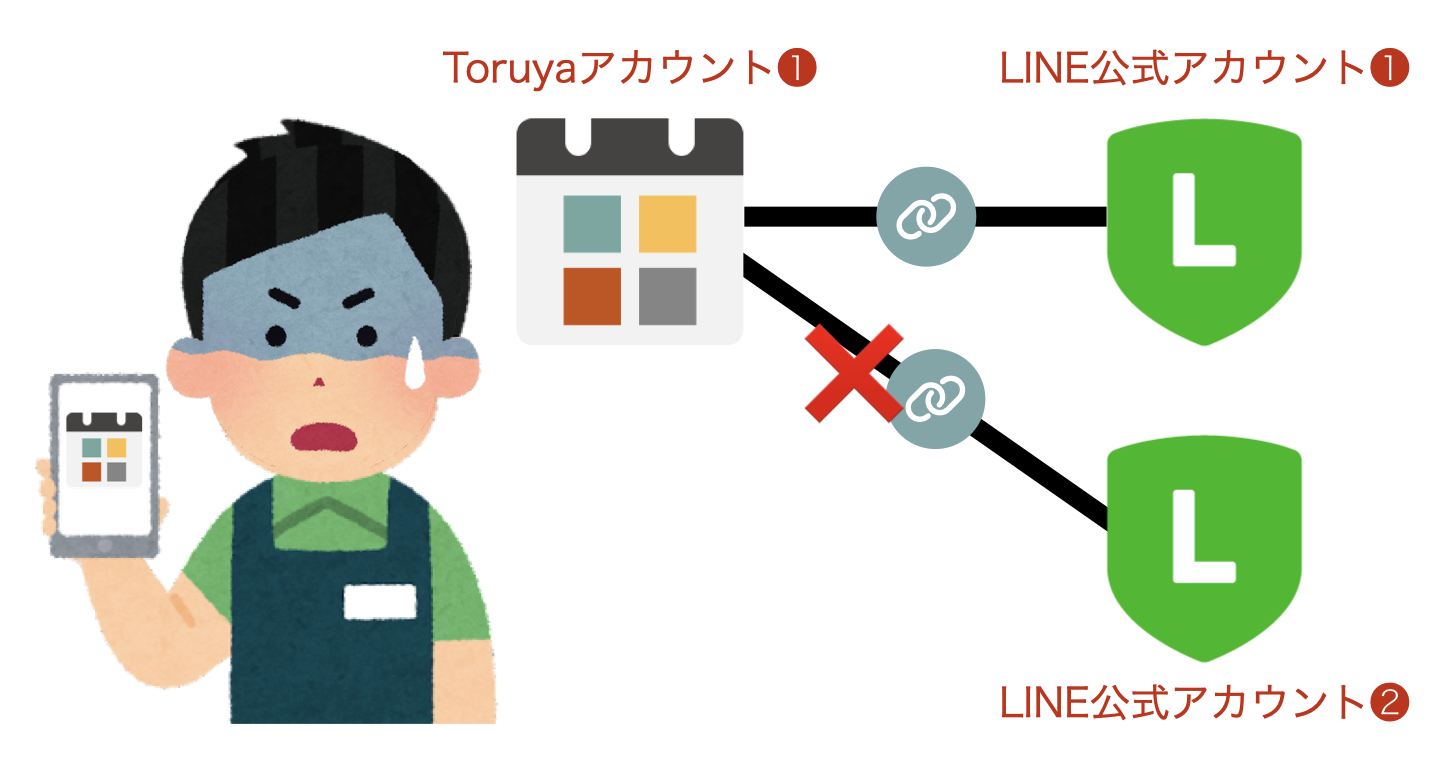
Toruyaアカウントを追加することで、複数のLINE公式アカウントを管理できる様になります。
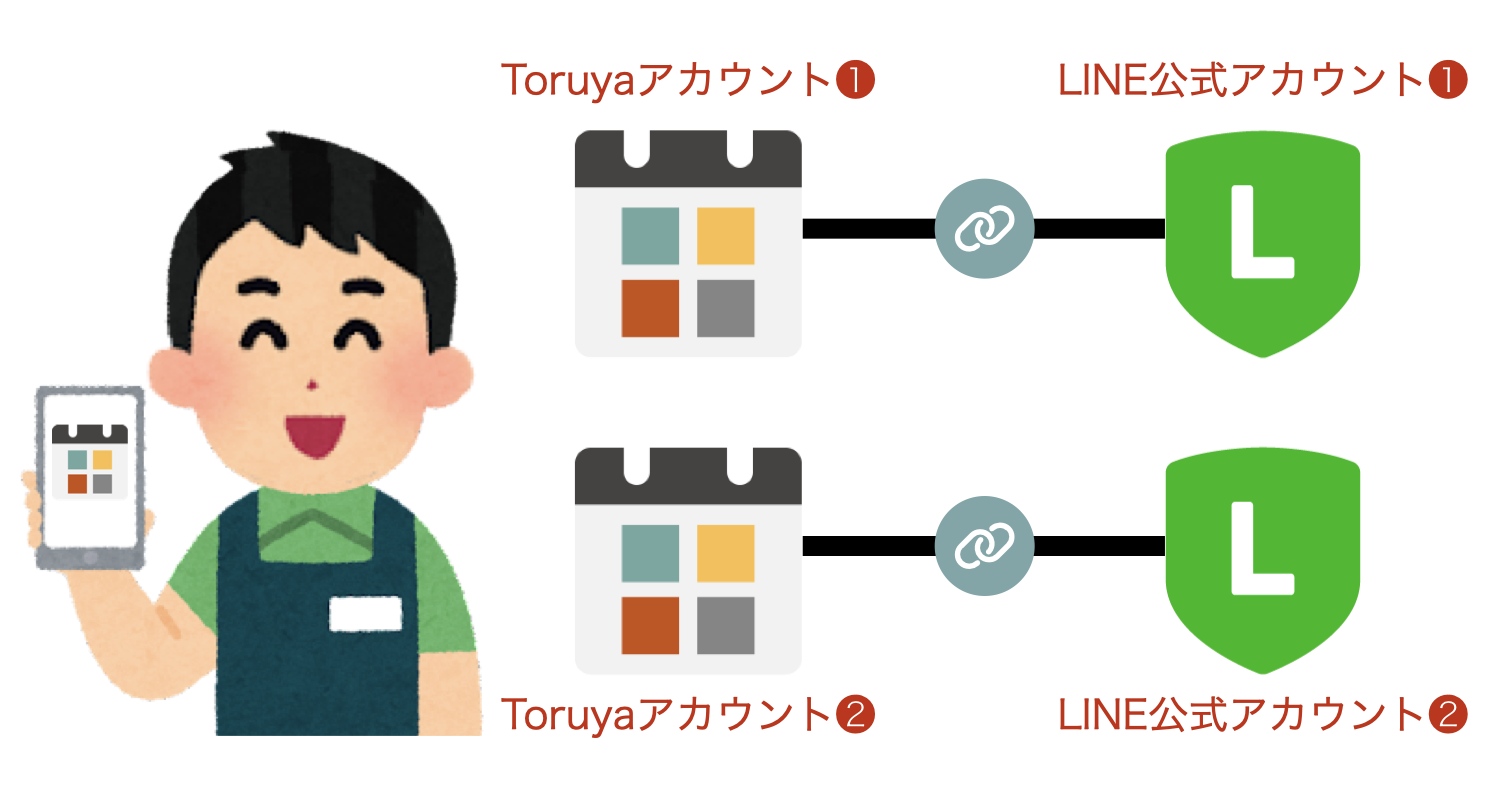
※アカウント毎にToruyaの利用プランの契約が必要です。
Toruyaアカウントを追加する方法
❶設定画面からアカウントを追加
まずは、どのメニューでも構いませんのでユーザーメニューをタップして、開いた画面の右上に表示されている現在のアカウント名をタップします。
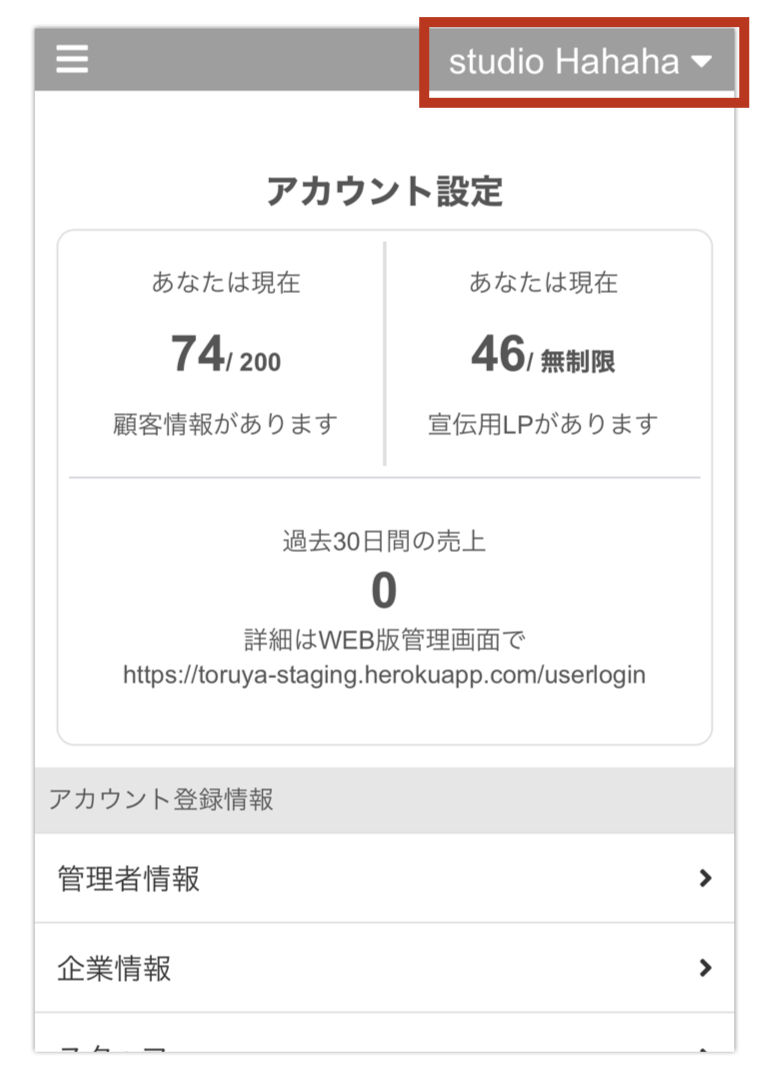
現在のアカウント名の下の「アカウントの追加」ボタンをタップします。
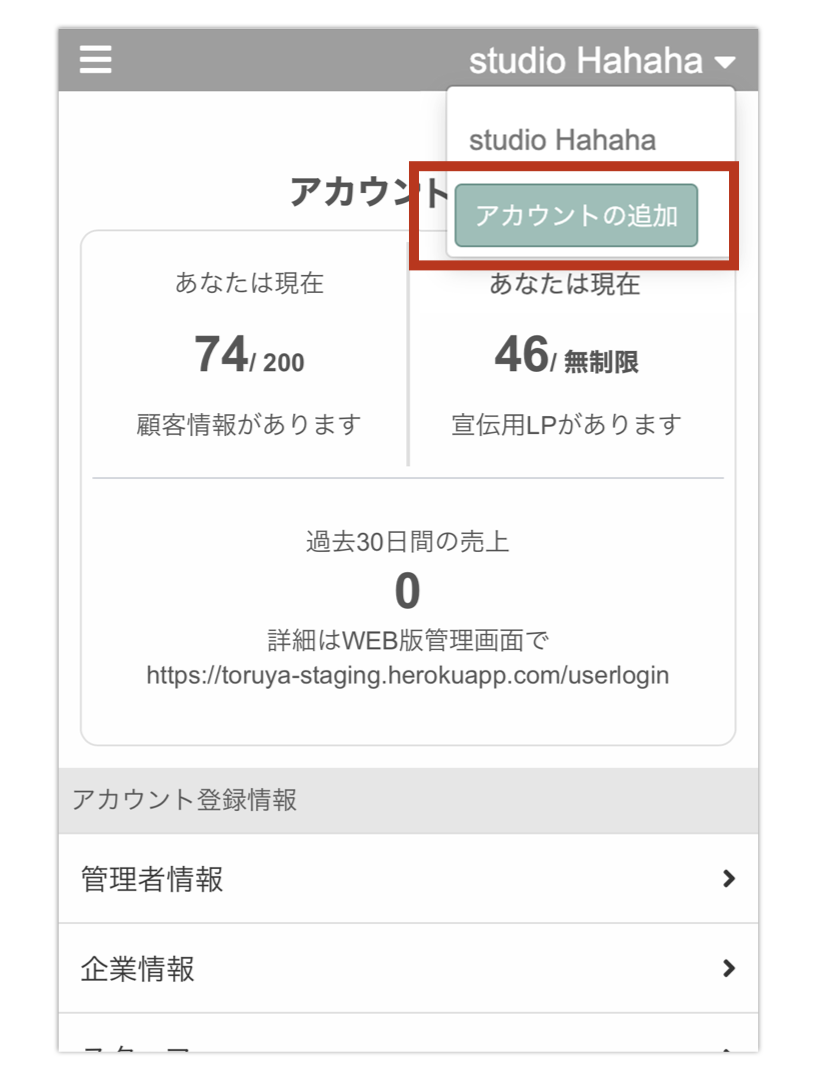
アカウントの追加画面から「アカウントを追加する」ボタンをタップします。
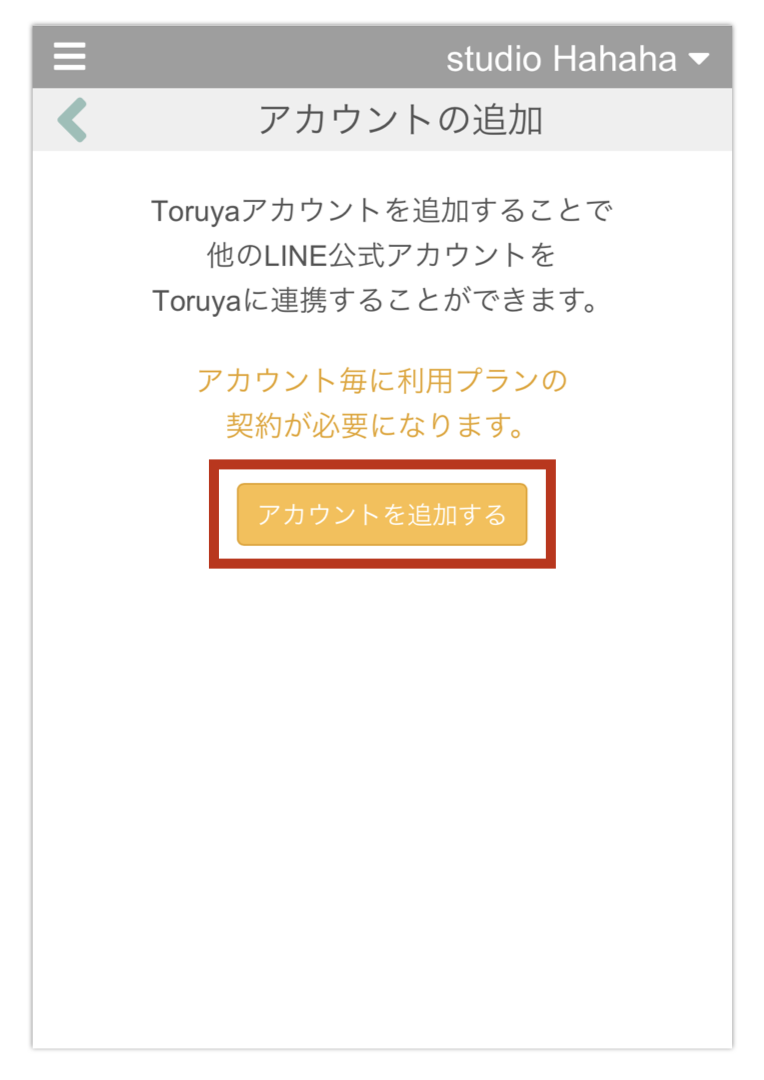
Toruya公式LINEにアクセス許可を求められるので「許可する」ボタンをタップします。
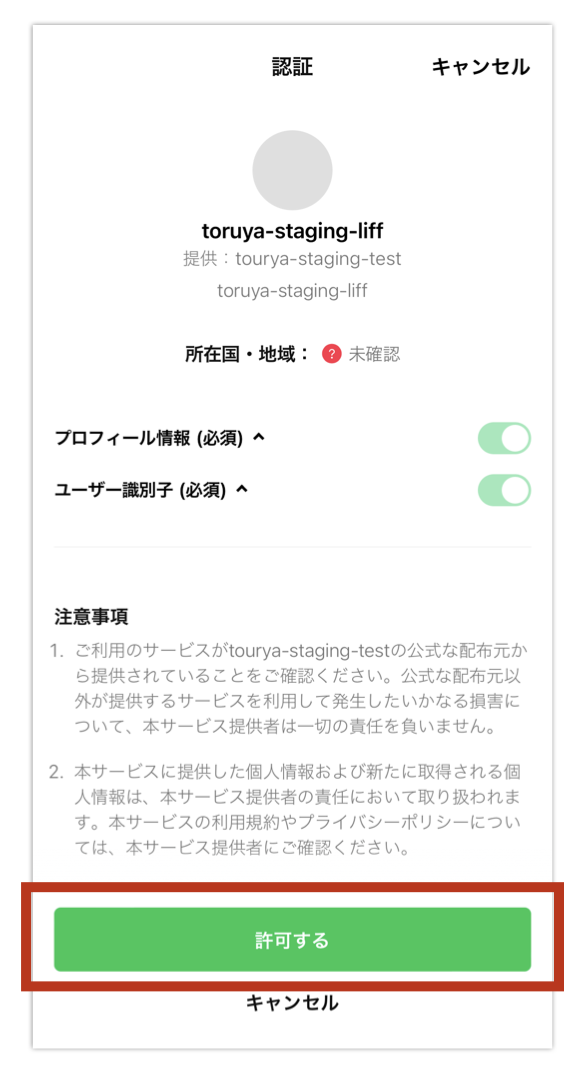
Toruya公式LINEの友だち追加画面が表示されるので「戻る」をタップしてください。次の画面に変わるまで時間がかかる事もあるので、慌てて画面を閉じずに少しお待ちください。
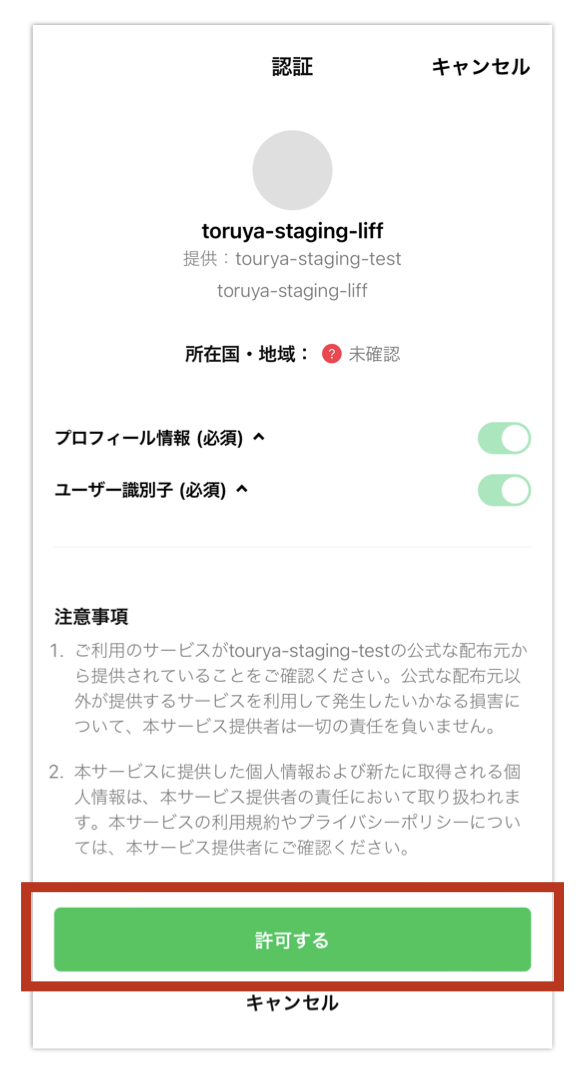
追加アカウントが作成されると、完了メッセージと共に新しいアカウントの設定画面が表示されます。
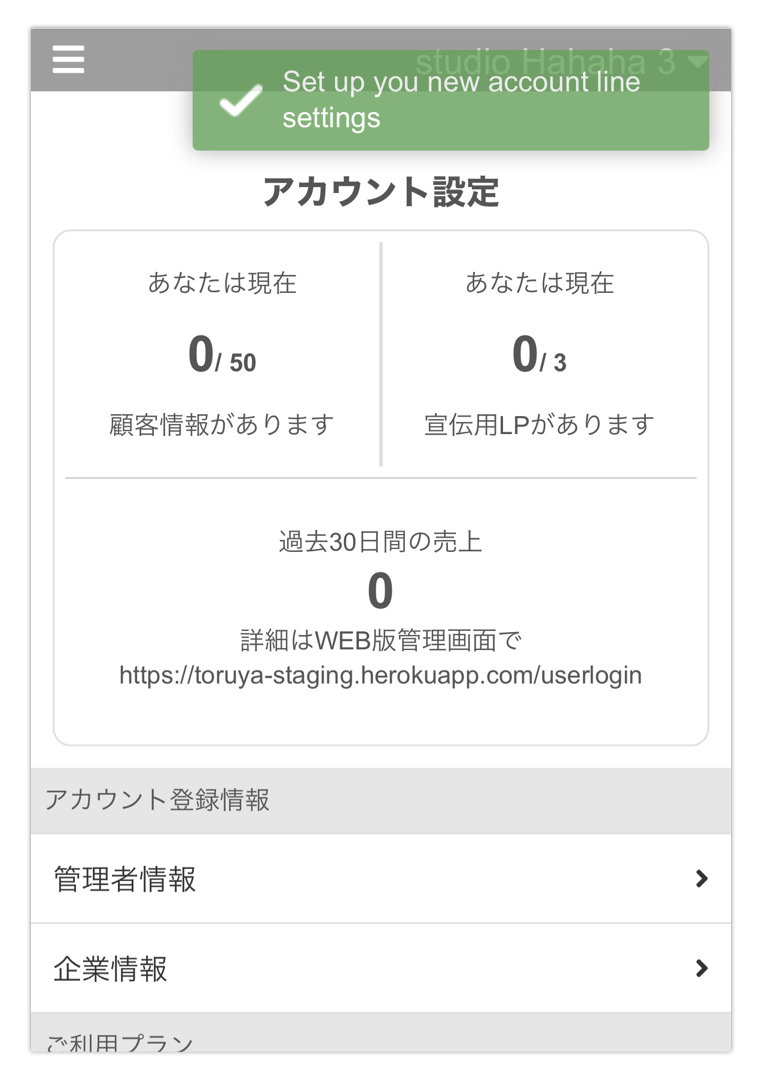
❷追加アカウントの事業情報や店舗情報を設定
追加アカウントは、既存のToruyaアカウントの情報を元に作成されますので、必要に応じて事業情報や店舗情報を設定し直してください。
社名や屋号、事業の住所や電話番号、Webサイト、店舗ロゴは、設定画面の「企業情報」から変更してください。
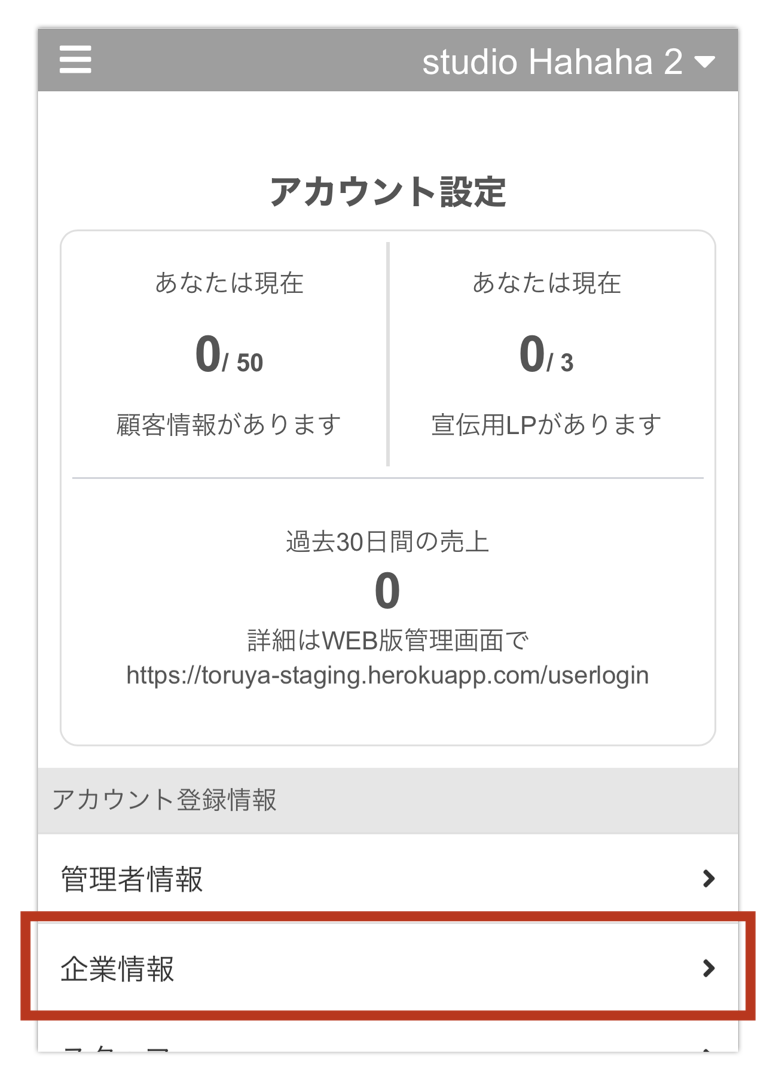
店舗情報や営業日時、リマインド配信など、追加アカウントで管理する店舗情報は、設定画面の「予約管理」欄の各メニューから変更してください。
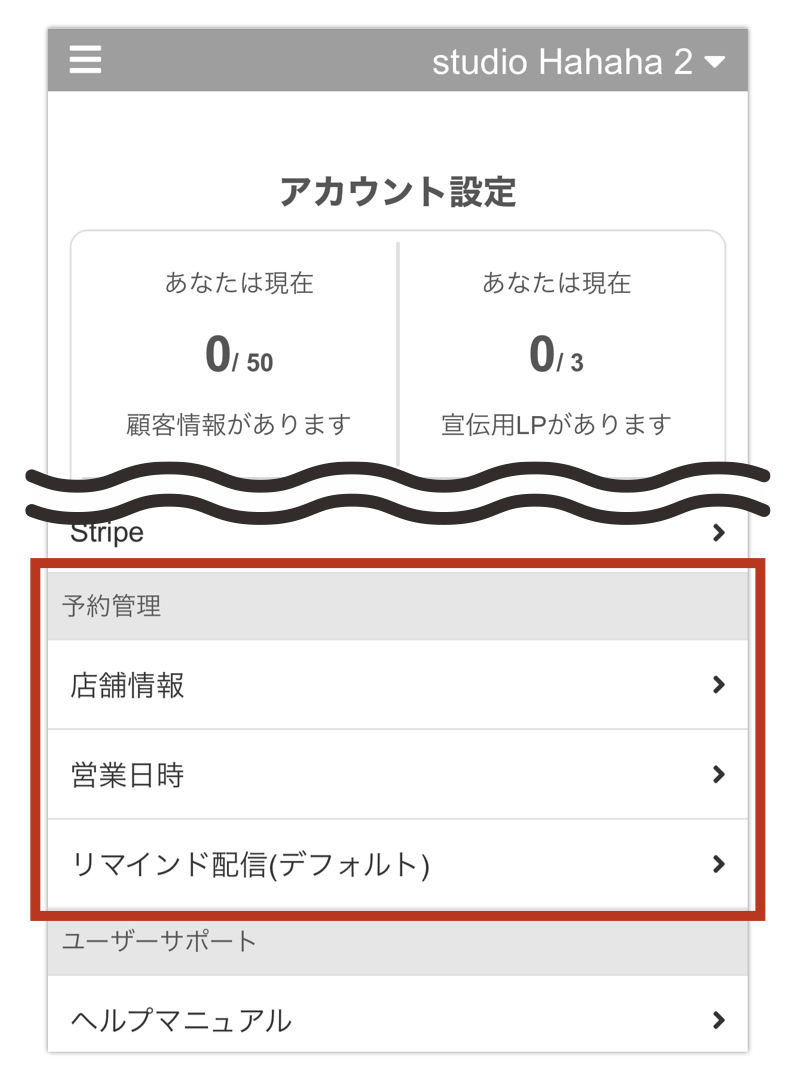
❸追加アカウントにLINE公式アカウントを連携
次に、新しく追加されたアカウントで管理したいLINE公式アカウントの情報を設定していきます。
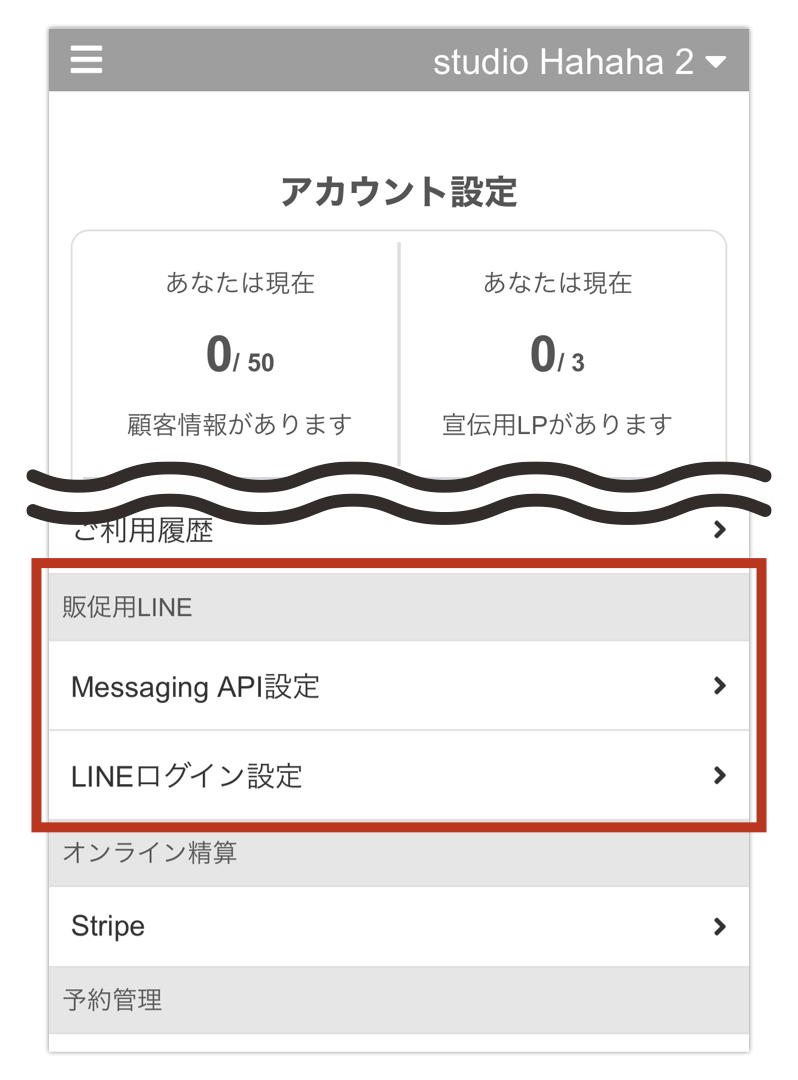
LINE連携設定については、Toruyaの利用開始時と同じですので、以下のマニュアルをご参照ください。
❹必要に応じて追加アカウントの利用プランを契約
Toruyaは同一ユーザーでも、アカウント毎に利用プランの契約が必要です。
追加アカウントが作成されてから30日間は無料でご利用いただけますので、必要に応じて追加アカウントの有料プランをご契約ください。
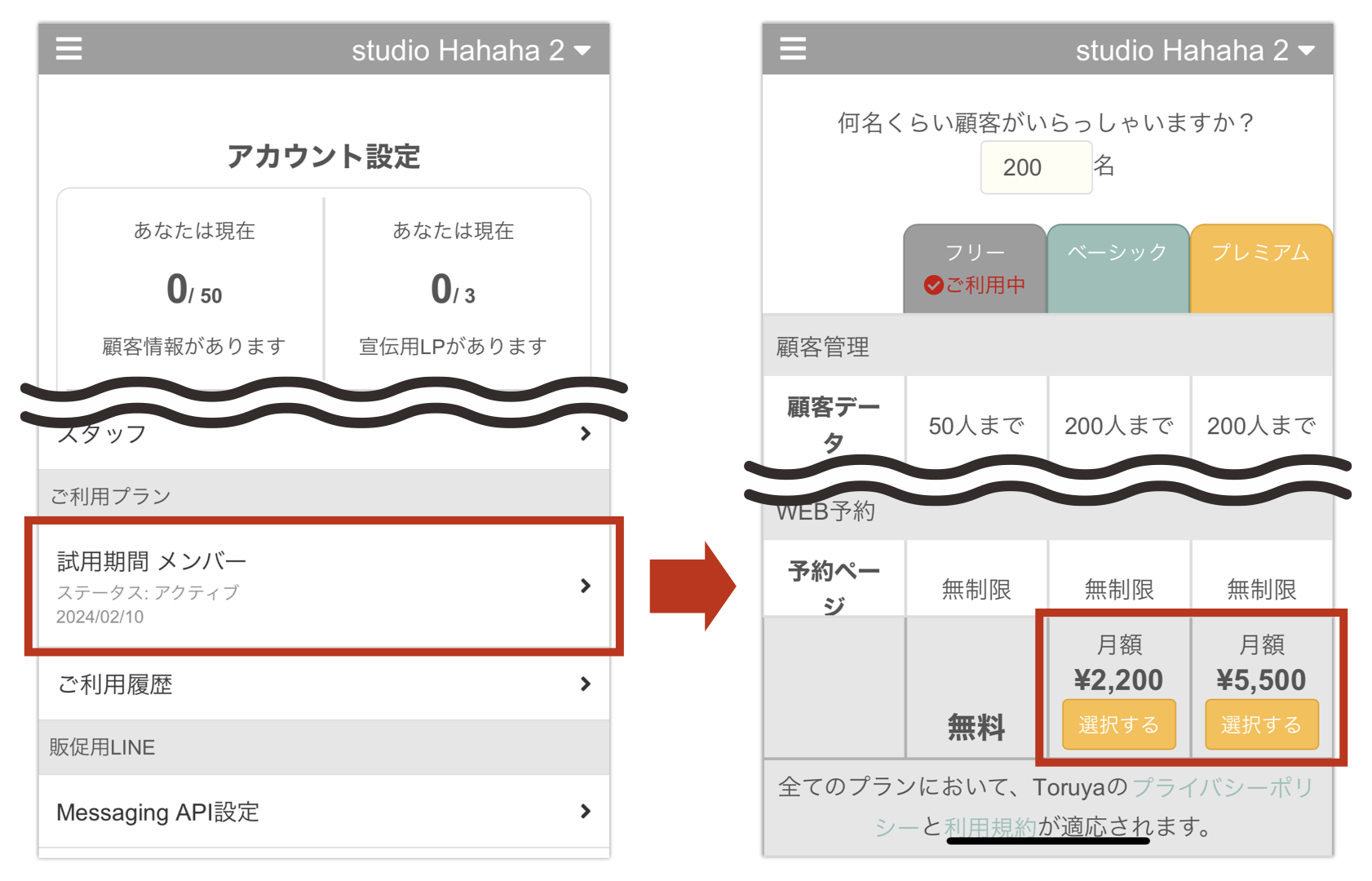
❺複数アカウントを切り替えて管理する
Toruyaのユーザー画面の右上に表示されている現在のアカウント名をタップして、切り替えたいアカウントを選択してください。
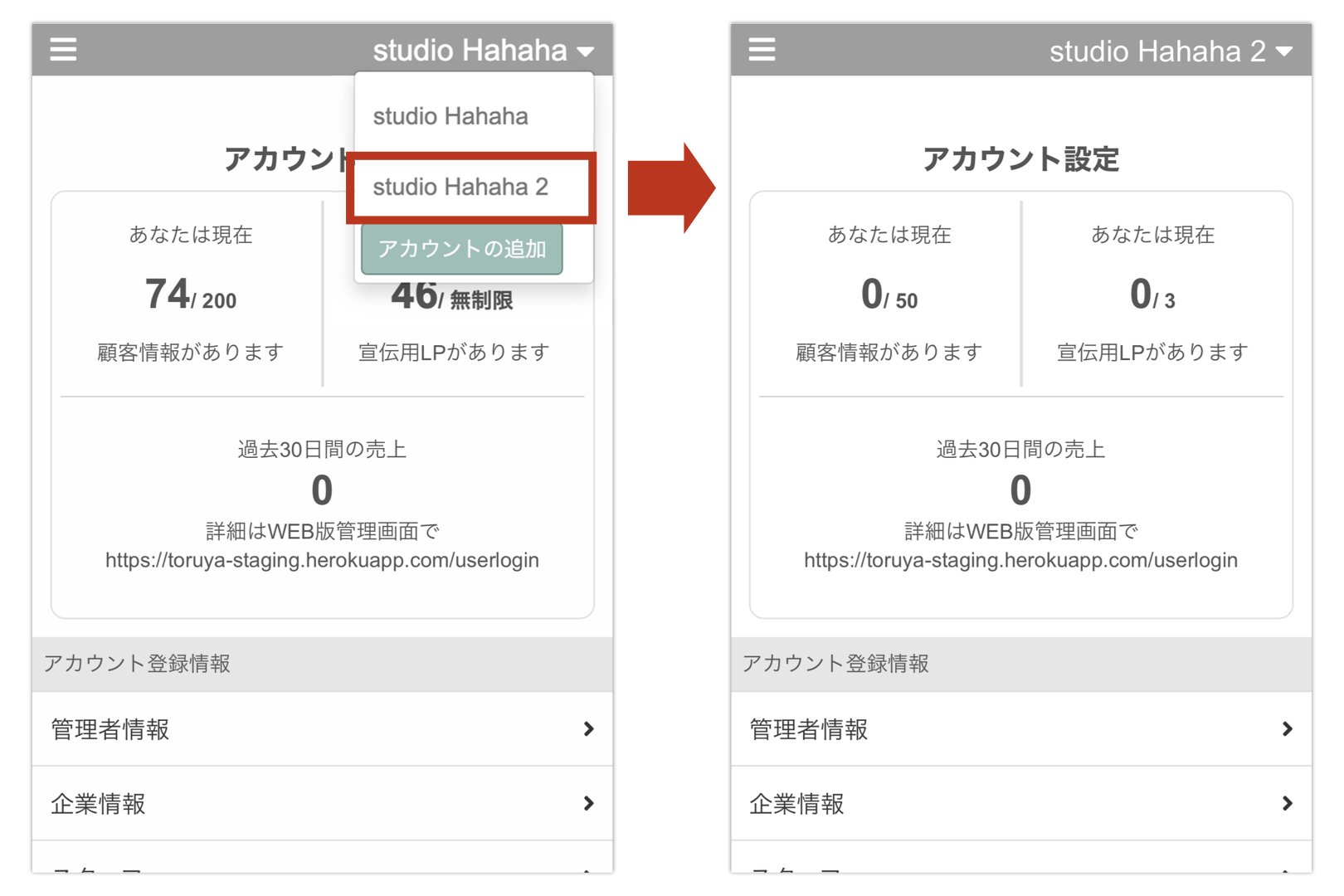
複数のアカウントを切り替えることで、使用中いつでも他のアカウントに切り替えることで、複数のアカウントをスマホ一台で管理できます。